电脑重装系统的方法很多,比较常用的简单的就是一键ghost重装系统的方法,借助工具就可以轻松安装电脑系统。那么通过ghost工具如何安装系统呢?下面小编就教下大家具体的电脑一键ghost装机系统教程。
想要更换新的操作系统但是自己不会安装系统只能作罢?其实我们可以借助一些一键ghost软件轻松实现安装系统的目的。那么如何安装系统呢?下面小编就教下大家一个简单高效的电脑一键ghost装机系统教程。
电脑一键ghost装机系统步骤如下:
1、请在电脑上提前下载好onekey ghost工具及windows系统镜像文件,并放置于D盘根目录下(或主分区以外的盘)。如下图:
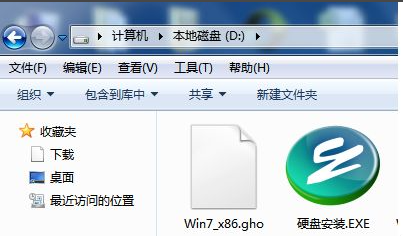
一键ghost重装系统图解详情-1
2、双击运行ghost工具(硬盘安装.exe),进入工具主界面,如下图,选择“还原系统”到主分区(C盘)里(一般会默认选择好),同时工具会搜索到映像文件的路径(也可以自己选择映像文件的路径)。
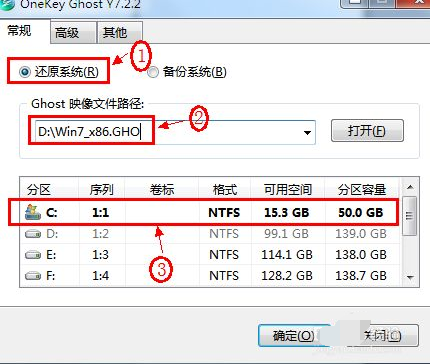
onekey ghost图解详情-2
3、映像文件选择好后,点击“确定”。
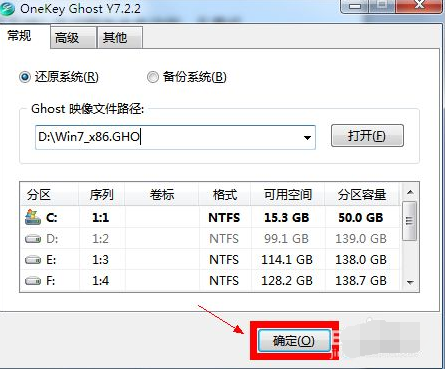
onekey ghost图解详情-3
4、然后弹出如下窗口,选择“是”。
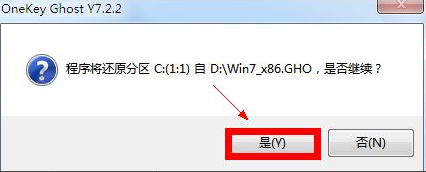
一键ghost重装系统图解详情-4
5、弹出如下窗口,选择“马上重启”即可重启电脑进入重装系统过程。
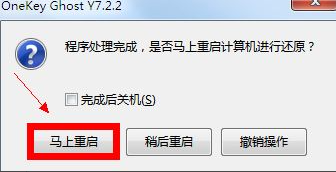
如何安装系统图解详情-5
6、此过程为全自动的,无需任何操作,等待完成即可。还原完成后会自动重启,进行系统安装,整个安装过程大概5-10分钟内完成。
以上便是借助oneke ghost工具轻松实现电脑系统安装的过程,操作简单,有需要的网友可以参照教程操作。